Texase mootorsae veresaagi parandamine madala kaadrisagedusega: 10 lihtsat viisi suurendamiseks
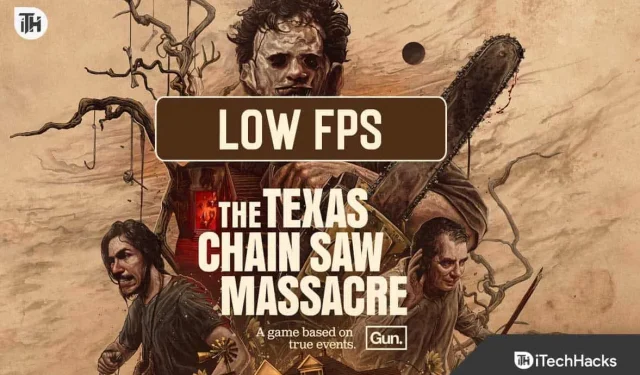
Kas olete innukas mängija, kes astus hiljuti Texase mootorsaemõrva õudusmaailma ja puutus kokku madala FPS-i probleemidega (kaadrid sekundis)? Sa ei ole sellel teekonnal üksi. See probleem võib teie mängukogemust tõsiselt takistada, muutes mängimise vähem nauditavaks ja kaasahaaravamaks. Paljud mängijad on selle probleemiga kokku puutunud ja me oleme siin, et aidata. Juhendame teid samm-sammult selle parandamiseks, et saaksite nautida sujuvat ja põnevat mängu. Kujutage vaid ette, pole enam katkestusi, vaid puhas lõbu! Alustame selle juhendiga, et lahendada Texas Chain Saw Massacre madala FPS-i probleem.
Miks FPS langeb Texase mootorsae veresaagis?
Enne eelkontrollidesse sukeldumist mõelgem, miks teil võib The Texas Chain Saw Massacre’i mängides tekkida probleeme madala FPS-iga. Sellele probleemile võivad kaasa aidata mitmed põhjused:
- Interneti-ühenduse probleemid.
- Ebapiisavad arvuti spetsifikatsioonid mängu nõuete jaoks
- Taustarakendused, mis tarbivad süsteemiressursse
- Aegunud graafikadraiver.
- Serveri seisak.
- Vastuolu Windowsi tulemüüri ja turbega.
Kiired viisid Texase kettsae veresaagi madala FPS-i probleemide lahendamiseks
Enne üksikasjalike lahenduste juurde asumist teeme läbi mõned kiired esialgsed sammud, mis võivad aidata madala FPS-i probleeme lahendada:
Texase kettsae veresaun madal FPS: kuidas seda suurendada 2023
Allpool kirjeldame töömeetodeid The Texas Chain Saw Massacre madala FPS-i probleemide lahendamiseks ja teie mänguseansside sujuvuse taastamiseks. Olgu selleks graafikasätete optimeerimine, draiverite värskendamine või riistvarauuenduste kaalumine, need lahendused on loodud lahendama erinevaid aspekte, mis võivad probleemile kaasa aidata.
Uuenda GPU draiverit
Graafikakaardi draiveri ajakohasena hoidmine on mängu optimaalse jõudluse jaoks hädavajalik. Tootjad annavad sageli välja draiverivärskendusi, mis sisaldavad jõudluse optimeerimist ja veaparandusi. Aegunud draiverid võivad põhjustada ühilduvusprobleeme ja vähendada FPS-i sellistes mängudes nagu The Texas Chain Saw Massacre. Kui kasutate AMD-d, saate oma draiveri värskendamiseks järgida seda juhendit .
- Vajutage Windowsi kiirklahvi + R. See avab dialoogiboksi Käivita .
- Tippige käivituskasti devmgmt.msc ja klõpsake seadmehalduse r avamiseks nuppu OK .
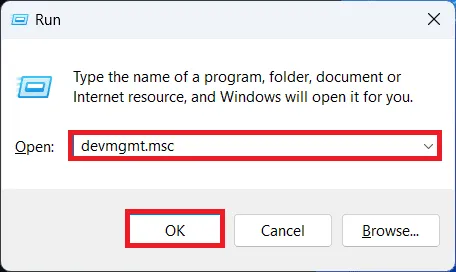
- Nüüd laiendage ekraaniadapterid , topeltklõpsates sellel.
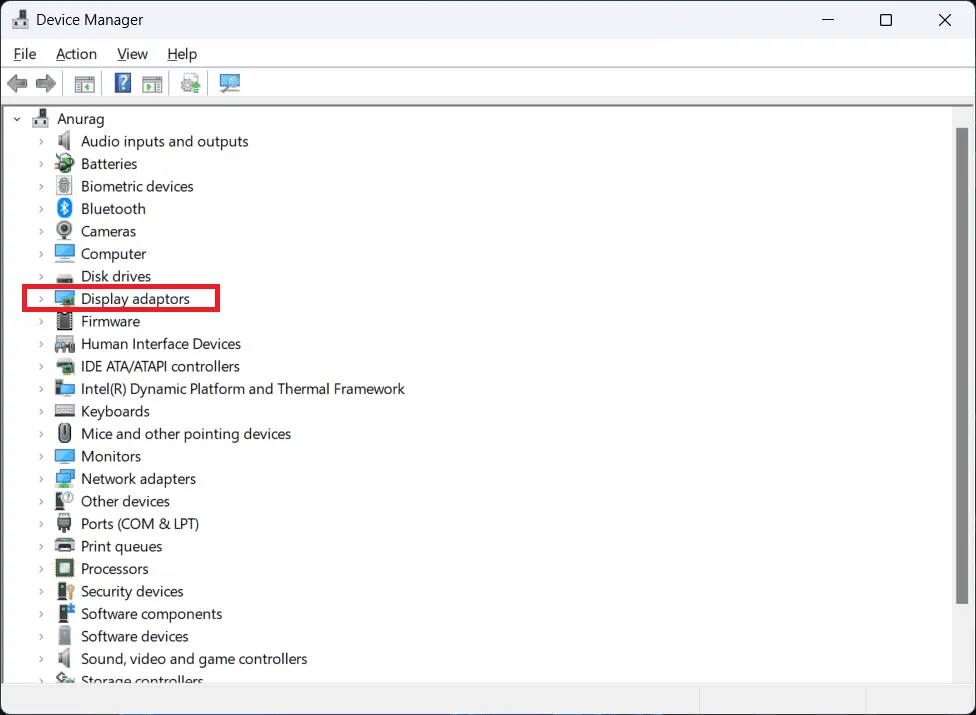
- Paremklõpsake graafika draiverit ja klõpsake nuppu Värskenda draiverit .
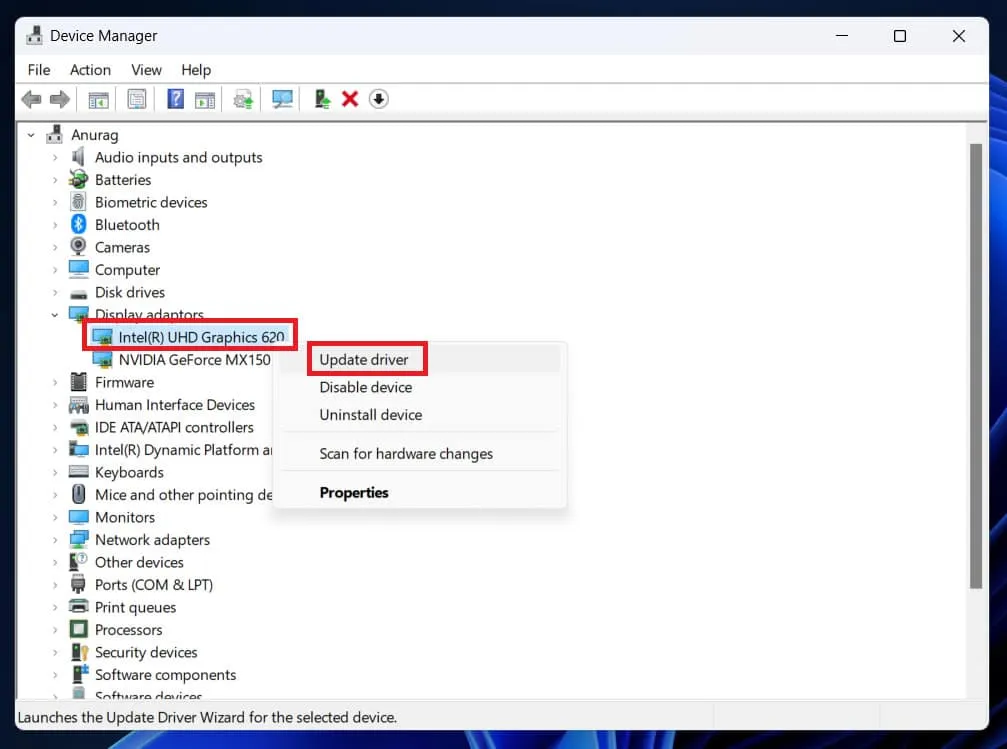
- Klõpsake nuppu Otsi automaatselt draivereid ja see värskendab teie draivereid. Kui olete installinud uusimad draiverid, annab see teile teada.
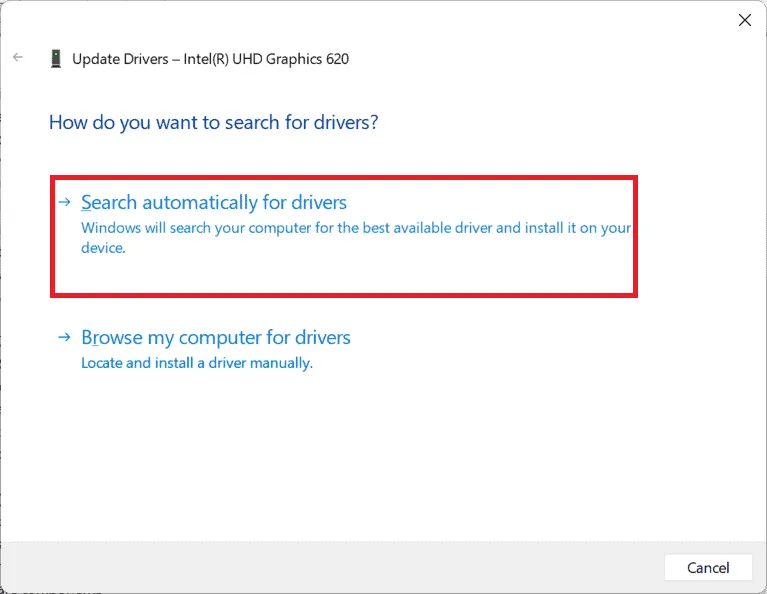
- Pärast värskenduse installimist taaskäivitage muudatuste salvestamiseks arvuti.
Luba tulemüüril Texase kettsae veresaun
Kui tulemüüri keelamine ei aita, võite proovida seda meetodit. Teie viirusetõrje või tulemüür võib takistada teil juurdepääsu mõnele Texase kettsaemõrva olulisele funktsioonile. Võimalik, et olete selle probleemiga kokku puutunud, kui proovisite käivitada The Texas Chain Saw Massacre. See on see, mida peaksite tegema, kui see teiega juhtub:
- Menüüst Start valige Sätted ja seejärel Värskendus ja turvalisus .
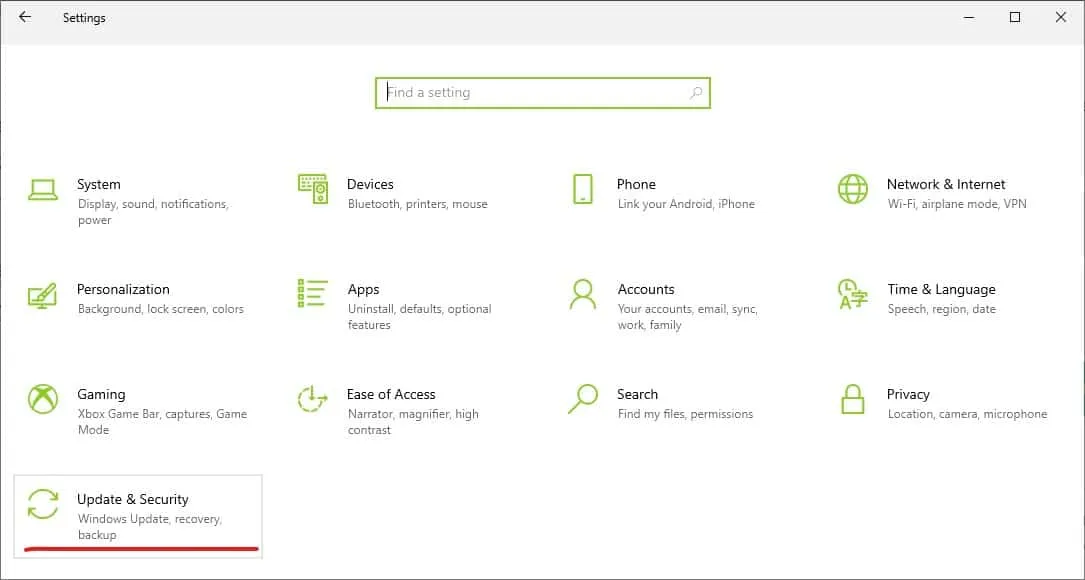
- Uues aknas valige Windowsi turvalisus .
- Seejärel näete vahekaarti Ava akna sätted , klõpsake sellel.
- Seejärel klõpsake nuppu Tulemüür ja võrgukaitse .
- Seejärel klõpsake valikul Luba rakendus tulemüüri kaudu ja avaneb uus aken.
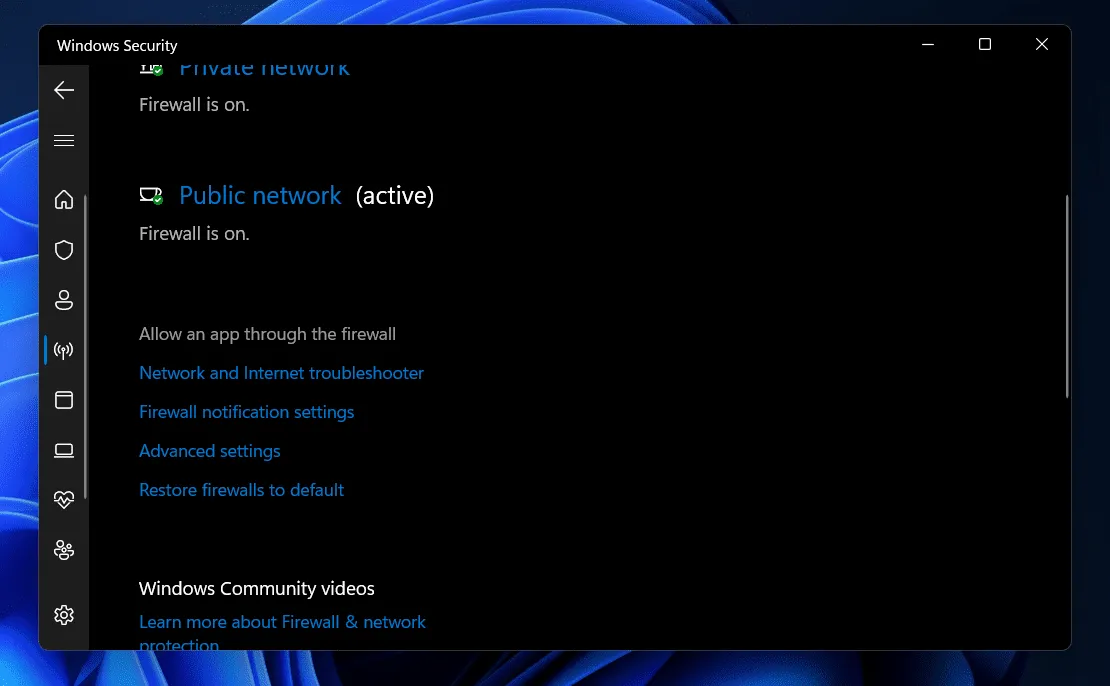
- Menüüst Muuda sätteid saate valida Luba teine rakendus .
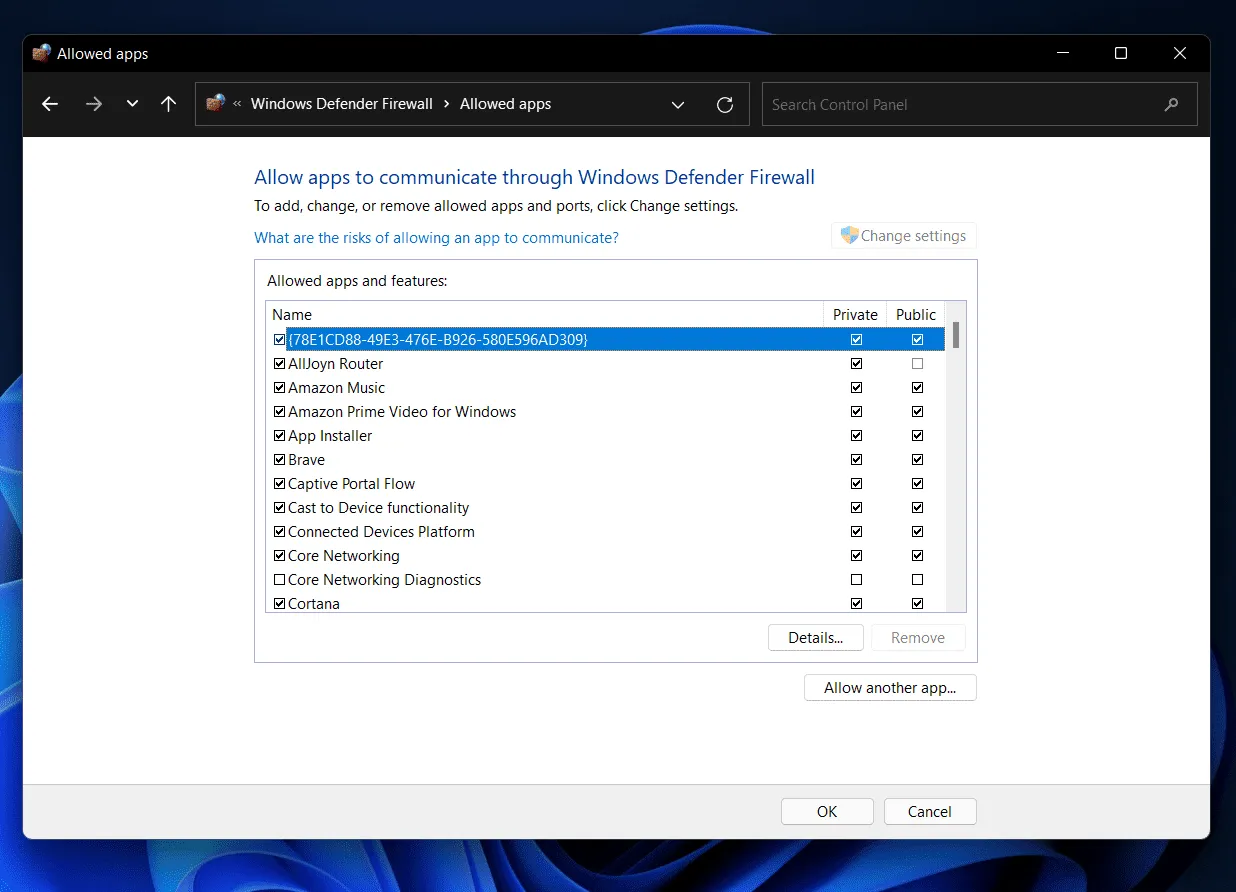
- Saate lisada tulemüürile mängu The Texas Chain Saw Massacre, kasutades sirvimisnuppu .
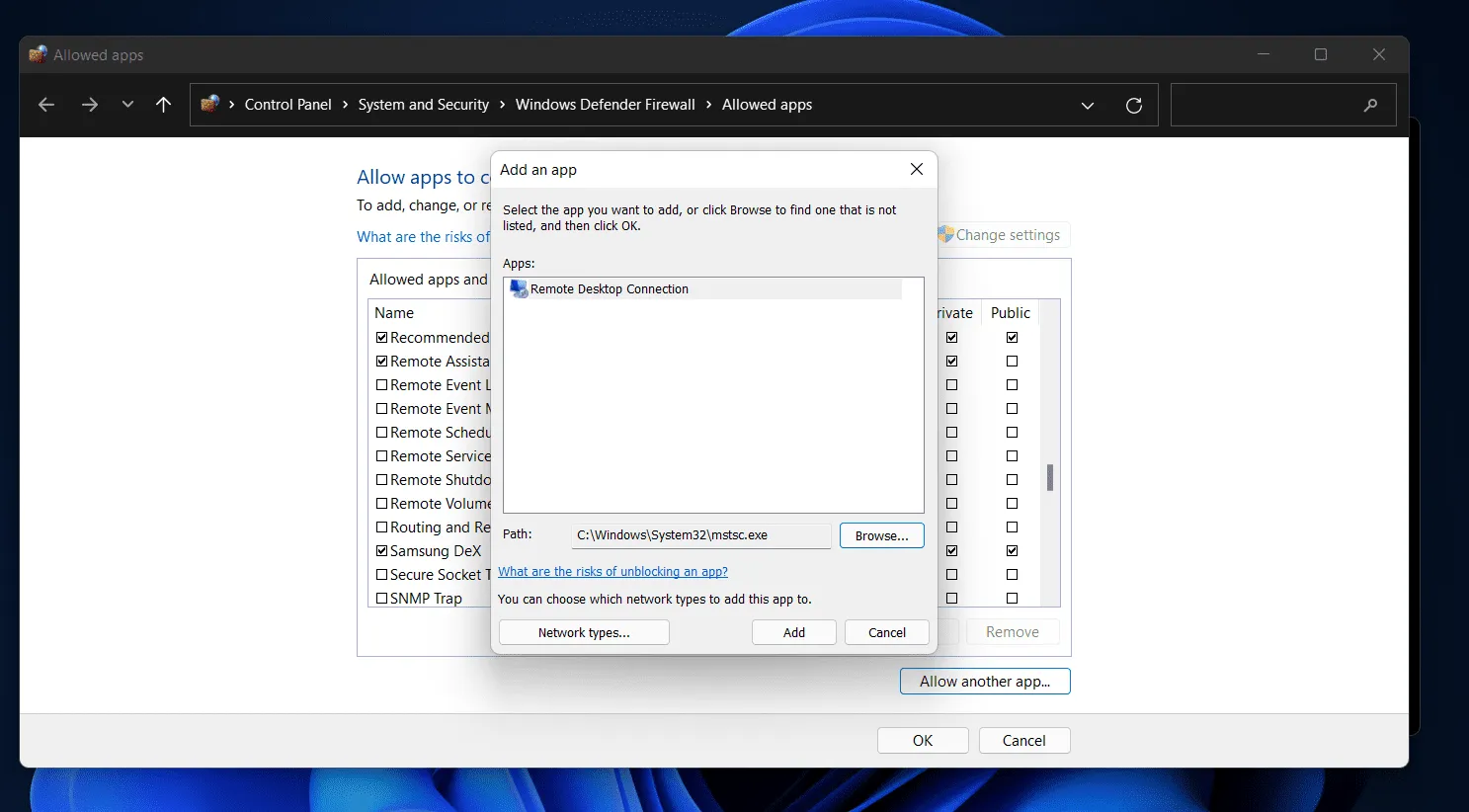
Lubage suure jõudlusega režiim
Suure jõudlusega režiimi aktiveerimine Windowsi arvutis annab sellele mängimiseks täiendava tõuke. See režiim kohandab seadeid, et pakkuda teie süsteemile maksimaalset võimsust, mis võib kaasa tuua parema FPS-i sellistes mängudes nagu The Texas Chain Saw Massacre. Selle lubamiseks järgige alltoodud samme.
- Avage Windowsi sätted .
- Valige Toide ja aku .
- Valige menüüst Toiterežiim .
- Klõpsake nuppu Toimivus .
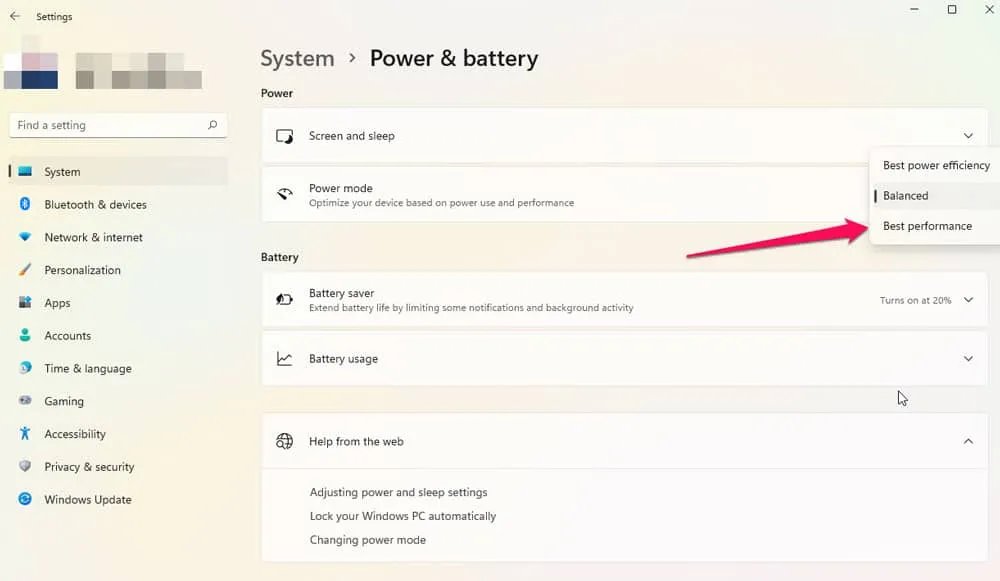
Keela täisekraani optimeerimine
Kas olete The Texas Chain Saw Massacre’i mängides endiselt silmitsi viivituste ja madalama FPS-iga? Teine lihtne lahendus on täisekraani optimeerimise keelamine. See jõudluse parandamiseks mõeldud funktsioon võib mõnikord anda tagasilöögi ja põhjustada probleeme. Selle keelamine on lihtne:
- Klõpsake hiire parema nupuga mängu töölauaikoonil, seejärel valige Atribuudid.
- Liikuge atribuutide aknas vahekaardile Ühilduvus .
- Märkige ruut Keela täisekraani optimeerimine ja lõpetage protsess, klõpsates nuppu Rakenda.
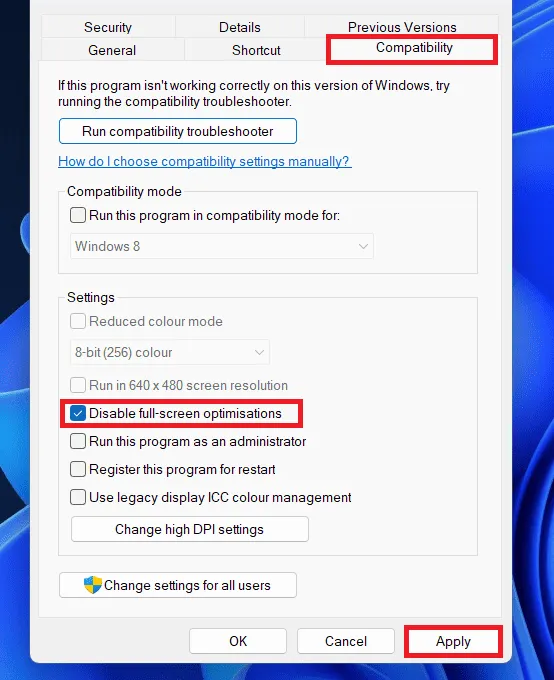
Proovige seda kiirparandust ja vaadake, kuidas teie mäng Texase kettsae veresaagis paraneb. Pidage meeles, et mängukeskkonna optimeerimine võib viia nauditavama õudusseikluseni.
Kasutage Steami käivitusvalikuid
Steami käivitusvalikuid kasutades saate oma mängukeskkonda viimistleda, vähendades potentsiaalselt häireid ja suurendades jõudlust. Katsetage julgelt erinevate käskudega, et määrata oma süsteemi jaoks ideaalne konfiguratsioon.
- Avage rakendus Steam ja minge teeki .
- Paremklõpsake mängul ja valige Atribuudid .
- Liikuge vahekaardile Üldine.
- Otsige üles Käivitusvalikud ja valige Täisekraan.
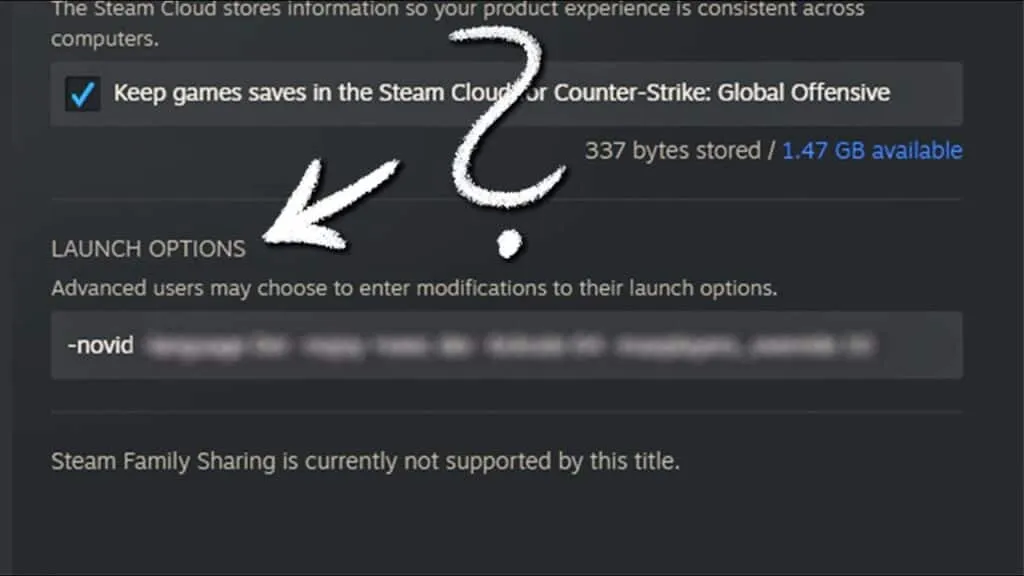
- Kontrollige, kas probleem püsib teie arvutis.
Reguleerige mängusiseseid graafikaseadeid
Mängusiseseid graafikasätteid kasutades hoiate enda käes nauditavama ja sujuvama õudusmängukogemuse võtit. Reguleerige neid valikuid vabalt, kuni saavutate täiusliku tasakaalu, sukeldudes Texase kettsae veresaagi jahutavasse maailma jõudlust kahjustamata.
- Mängu käivitamisel minge menüüsse Valikud või Seaded .
- Otsige mängumenüüst üles jaotis Graafika või Video .
- Minge mängu seadete menüüsse ja valige renderdamise üksikasjade taseme alt madala tekstuuride kvaliteet .
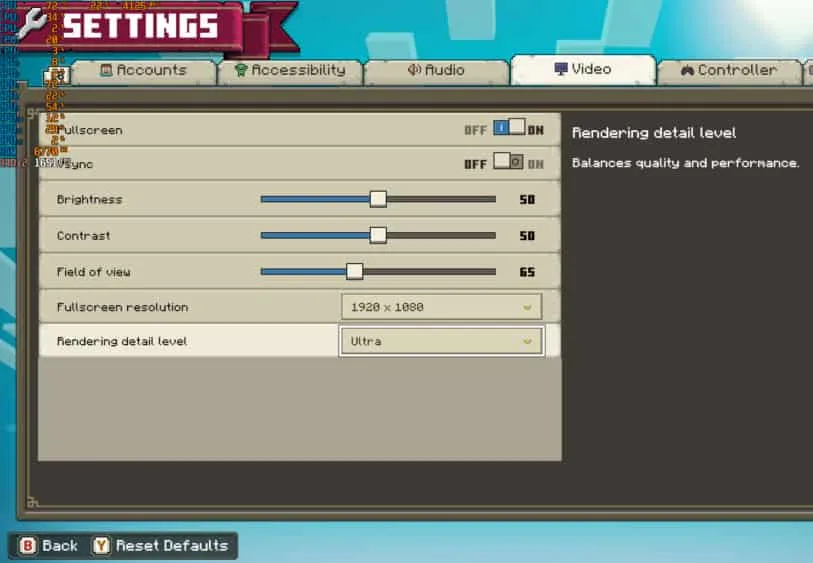
- Mängu ressursivajaduse vähendamiseks vähendage seadeid.
- Muudatuste rakendamiseks salvestage muudatused ja taaskäivitage mäng.
Järeldus
Pidage meeles, et kui olete oma riistvara, tarkvara ja mängusisesed seaded optimeerinud, ootab teid ees sujuv ja kaasahaarav mängukogemus. Niisiis, pange varustusse, rakendage need parandused ja valmistuge sukelduma hirmuäratavasse mitme mängijaga mängu, mida see mäng pakub. Neid samme järgides saate lahendada Texase kettsae veresaagi madala FPS-i probleemid.
- Parandus: Texase mootorsaemõrv ei käivitu või ei käivitu
- 12 parimat viisi Sigatüüka kogelemise ja madala FPS-i probleemide lahendamiseks
- Parandage X-Plane 12, mis jookseb pidevalt kokku, ei laadi, madala kaadrisagedusega probleeme
- Parandage sidumata NFS-i madal FPS-i langus, kokkujooksmine, kogelemine ja mahajäämus arvutis
- Kuidas lahendada Hi-Fi kiirustamise viivituse, kogelemise ja FPS-i languse probleem
- DayZ FPS-i langus: kuidas suurendada FPS-i ja jõudlust
- Kuidas lahendada madala FPS-i mänguprobleeme Windows 11-s
Lisa kommentaar